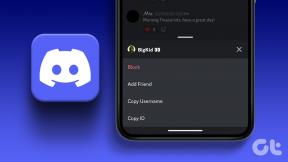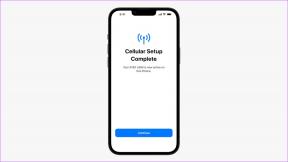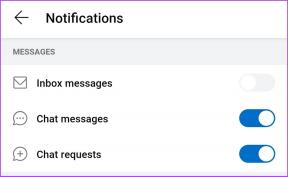10 виправлень для WhatsApp Не вдалося відновити історію чату Помилка – TechCult
Різне / / May 08, 2023
Встановили WhatsApp на новому пристрої, але засмучені тим, що не можете переглядати старі чати з друзями та родиною? Це також може статися, якщо ви перевстановили WhatsApp на своєму пристрої. Однак не хвилюйтеся, оскільки у нас є корисний посібник, щоб вирішити цю проблему WhatsApp не вдалося відновити історію чату на вашому телефоні Android.
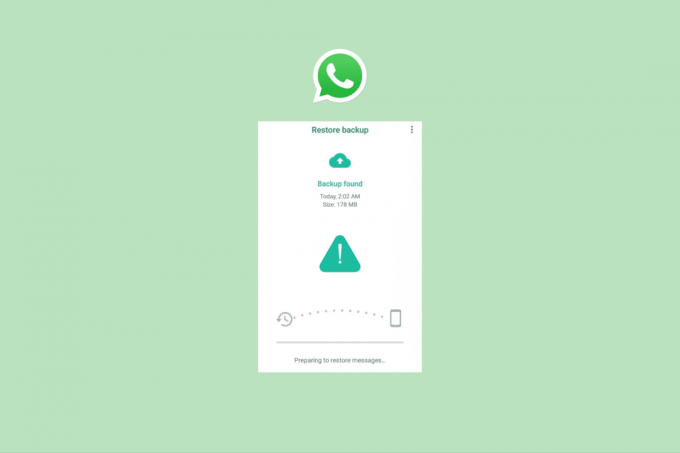
Зміст
10 простих способів виправити помилку WhatsApp не вдалося відновити історію чату
Був час, коли люди використовували програму обміну повідомленнями за умовчанням лише для спілкування з іншими через чат. Але після того, як WhatsApp з’явився на ринку, спосіб обміну почуттями за допомогою тексту змінився. Однак іноді людям доводиться видаляти WhatsApp з багатьох причин. Проте, коли вони перевстановлюють і намагаються повернути дані, люди стикаються з різними проблемами, такими як; не вдалося відновити історію чату в WhatsApp. Якщо ви зіткнулися з такою ж проблемою і хочете дізнатися, як вирішити проблему, коли WhatsApp не міг відновити історію чату на пристрої Android, ми рекомендуємо вам прочитати статтю до кінця.
Швидка відповідь
Спробуйте оновити WhatsApp, якщо ви використовуєте застарілу версію. Також ви повинні вибрати обліковий запис Google, у якому ви створили резервну копію старих чатів. Ви також можете спробувати перевстановити WhatsApp, виконавши такі дії:
1. Запуск Play Store додаток і пошук WhatsApp.
2. Торкніться Видалити варіант.
3. Підтвердити вибором Видалити знову та зачекайте, поки програму буде видалено з вашого пристрою.
4. Потім торкніться встановити варіант.
5. Нарешті відкрийте WhatsApp і виберіть обліковий запис, у якому зберігається резервна копія чатів.
Причини, чому WhatsApp не може відновити історію чатів на Android
Може бути кілька причин, чому ви не можете відновити історію чату. Деякі з прикладів:
- Не використовується той самий обліковий запис хмарного сховища
- Недостатньо пам’яті
- Використання iPhone для відновлення даних телефону Android
- Застаріла програма
- Застарілий пристрій
- Немає доступної резервної копії
- Сервери не працюють
- Погане підключення до Інтернету
Ми включили рішення для всіх вищезгаданих проблем. Ми будемо знати їх по черзі, але спочатку ми повинні зрозуміти, як правильно створювати резервні копії ваших даних.
Примітка: Ми використовували Moto G71 5G за те, що показав вам кроки. Можливо, процес може відрізнятися на вашому пристрої, оскільки налаштування пристроїв Android можуть відрізнятися залежно від виробника.
Як правильно створити резервну копію даних WhatsApp
Перш ніж ми почнемо розповідати вам про методи вирішення цієї помилки WhatsApp не вдалося відновити історію чату на Android, ви повинні знати, як правильно створити її резервну копію. Ось кроки, які ви можете виконати,
1. ВІДЧИНЕНО WhatsApp і торкніться три крапки значок.
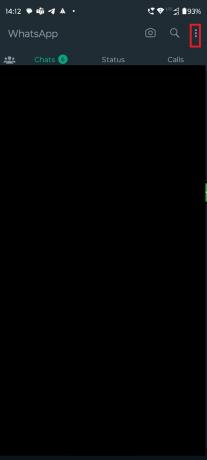
2. Виберіть Налаштування.

3. Торкніться Чати.

4. Виберіть Резервне копіювання чату.

5. Торкніться Резервне копіювання.

Тепер WhatsApp створить резервну копію файлів. Одна порада для вас: використовуйте мережу Wi-Fi під час резервного копіювання файлів. Оскільки це може споживати багато ваших даних.
Незалежно від того, чи є ви бізнесменом чи звичайним користувачем WhatsApp, ваша історія чату та медіафайли в WhatsApp є безцінними. Але іноді ми помилково видаляємо дорогоцінну історію чату. Отже, якщо ви хвилюєтеся через втрату даних і зараз думаєте, як відновити дані, тоді, не втрачаючи часу, давайте дослідимо методи.
Спосіб 1: Основні кроки з усунення несправностей
По-перше, ознайомтеся з деякими основними методами усунення несправностей, які можуть допомогти вам вирішити проблему без зайвих зусиль.
1А. Усунення несправностей підключення до мережі
Щоб завантажити файл резервної копії, потрібне надійне підключення до Інтернету. Якщо ви зіткнулися з проблемою з Інтернетом повільніше, то, можливо, процес завантаження резервної копії не вдався. Однак вирішити її дуже просто. Або ви можете скористатися іншим постачальником послуг, або можете збільшити швидкість Інтернету поточного. Якщо ви хочете збільшити швидкість Інтернету вашого поточного провайдера, то перегляньте цю статтю, Повільне підключення до Інтернету? 10 способів прискорити Інтернет!

1B. Зачекайте час роботи сервера
Якщо сервери не працюють, можливо, ви не зможете завантажити файл резервної копії. Можливо, сервери WhatsApp або вашого постачальника хмарних послуг не працюють. У такому випадку вам слід дочекатися, поки команда вирішить проблему, а потім знову спробувати створити резервну копію.
Примітка: Якщо ви хочете знати, як перевірити, чи не працюють сервери, ви можете скористатися такою службою, як Даундетектор щоб з’ясувати, чи справді проблема пов’язана з сервером.

1С. Перезапустіть пристрій
Коли пристрій був відкритий протягом деякого часу, він може зберігати файли кешу, і ці файли кешу можуть перешкоджати роботі програм. Щоб видалити ці файли, можна перезавантажити телефон. Після перезапуску пристрою знову відкрийте програму та перевірте, чи не вдалося WhatsApp відновити історію чату на Android. Проблема тепер вирішена.
1. Натисніть Кнопка живлення на кілька хвилин.
2. Виберіть Перезапустіть варіант.

3. Зачекайте, поки процес завершиться, і спробуйте завантажити резервну копію ще раз.
1D. Резервне копіювання чатів WhatsApp
Можливо, коли ви створювали резервну копію файлів, її було скасовано посередині, і процес не завершено. Якщо це так, то ви не зможете отримати всі свої дані. Ми рекомендуємо вам належним чином створити резервну копію, виконавши кроки, про які ми вже розповідали вище.
Спосіб 2. Знову ввійдіть у Cloud Service
Можливо, через якийсь збій у резерві ви не можете встановити резервну копію з хмарної служби. У цьому випадку ви можете вийти, і всі невиконані дані буде видалено. Потім увійдіть знову. Тепер знову відкрийте WhatsApp, а потім завантажте файл резервної копії. Якщо він не завантажується, спробуйте наступний метод.
Спосіб 3: оновіть WhatsApp
Якщо ви намагаєтеся завантажити резервну копію в застарілий WhatsApp, це може спричинити такі помилки. Установіть останню версію програми з магазину Google Play, виконавши наведені нижче дії.
1. ВІДЧИНЕНО Google Play Store і торкніться зображення профілю.
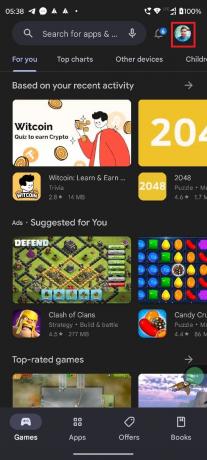
2. Виберіть Керування програмами та пристроєм.
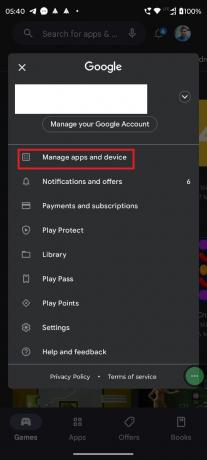
3. Торкніться Оновити все.

Цей метод допоможе вам оновити як WhatsApp, так і хмарний сервіс на вашому телефоні.
Читайте також:Опис розгортання WhatsApp для пересланих повідомлень
Спосіб 4: Очистіть простір для зберігання
Якщо розмір резервної копії перевищує обсяг пам’яті, доступний на вашому пристрої, це може створити такі проблеми, як ця. Щоб її вирішити, вам просто потрібно очистити пам’ять, видаливши непотрібні файли. Ви можете прочитати нашу статтю, Як звільнити внутрішню пам’ять на телефоні Android, щоб дізнатися більше.

Спосіб 5. Використовуйте той самий обліковий запис Cloud Storage
Якщо ви створили резервну копію своїх файлів в іншому хмарному сховищі, наприклад, Dropbox, і тепер ви намагаєтеся створити резервну копію даних з Google Drive, це неможливо. Інший ймовірний випадок: ви створили резервну копію файлів в одному обліковому записі Gmail, а тепер намагаєтесь завантажити резервну копію з іншого, то це також неможливо. Хоча це може здатися незначною деталлю, це може бути справжнім винуватцем проблеми. Тому ми рекомендуємо вам переконатися, що ви використовуєте той самий обліковий запис хмарного сховища.
Спосіб 6: Очистіть кеш WhatsApp
Важливо очистити кеш WhatsApp і вашої хмарної програми. Ці кеш-файли можуть перешкоджати роботі програм і спричиняти несправності. Тому ми рекомендуємо час від часу очищати ці тимчасові файли. Перегляньте цю публікацію в блозі, щоб дізнатися більше, Як очистити кеш на телефоні Android.

Читайте також:Чи можете ви відновити видалені фотографії в WhatsApp?
Спосіб 7: Оновіть пристрій
Оновлення є важливими для вашого пристрою не лише для нових функцій, але й із виправленнями деяких помилок. Тому ми рекомендуємо вам установлювати їх щоразу, коли ваш бренд надає їх для номера моделі вашого телефону. Перегляньте цю детальну статтю, щоб дізнатися про кроки, 3 способи перевірити наявність оновлень на телефоні Android.

Спосіб 8: Перевстановіть WhatsApp
Якщо оновлення або очищення кешу не працює, то вам слід перевстановити програму, оскільки вона видалить усі файли, у тому числі пошкоджені. У цьому випадку вам доведеться перевстановити WhatsApp і хмарну програму.
1. Тримайте Значок WhatsApp і торкніться i кнопку.

2. Торкніться Видалити.

3. Торкніться в порядку.
Примітка: Ви можете поставити галочку поруч Зберігайте (ваш розмір даних) дані програми, і вам не потрібно буде створювати резервні копії файлів. Щоразу, коли ви знову встановлюватимете WhatsApp, усі ваші чати будуть відновлені автоматично.

4. ВІДЧИНЕНО Google Play Store і шукати WhatsApp.

5. Торкніться встановити поруч із WhatsApp.
6. Після встановлення програми натисніть ВІДЧИНЕНО.
7. Увійти зі своїм номером телефону та виберіть обліковий запис Google, у якому ви створили резервну копію чатів.
Виконайте ті самі кроки для своєї хмарної програми та повторно встановіть її.
Спосіб 9. Завантажте з локальної резервної копії
Можливо, ви забули завантажити файл резервної копії у своє хмарне сховище. Тому завантажити дані звідти неможливо, оскільки немає файлу для відновлення! Але вам не потрібно хвилюватися, оскільки WhatsApp за умовчанням створює резервні копії ваших файлів локально.
1. ВІДЧИНЕНО Файловий менеджер, потім торкніться Android > медіа > com.whatsapp > WhatsApp > Бази даних.
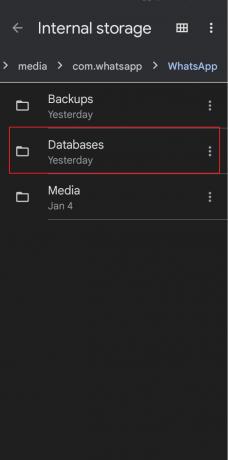
2. Перейменуйте потрібні файли з msgstore-РРРР-ММ-ДД.1.db.crypt14 до msgstore.db.crypt14.
3. Перевстановіть WhatsApp як показано в Спосіб 8.
4. Після того, як ви знову успішно встановили WhatsApp на своєму пристрої, відкрийте програму. Натисніть на ВІДНОВЛЕННЯ варіант.
Читайте також:13 способів вирішити проблему з камерою WhatsApp
Спосіб 10: Зверніться до служби підтримки WhatsApp
Якщо жоден із згаданих вище методів не працює, тоді немає іншого способу, як звернутися до служби підтримки клієнтів. Ви можете зв’язатися з командою WhatsApp через їх офіційний обліковий запис Twitter, або сторінка підтримки. Якщо команда каже, що з боку WhatsApp, то немає проблем. Потім зверніться до відповідної служби хмарного зберігання.

Як запобігти цьому
Що робити, якщо у хмарному сховищі немає резервної копії? Тоді неможливо відновити резервні дані, оскільки їх немає. Якщо ви не хочете, щоб це сталося, ви можете зробити дві речі:
- Поставте прапорець, коли ви видаляєте програму, як ми обговорювали раніше.
- Увімкніть автоматичне резервне копіювання.
Щоб увімкнути автоматичне резервне копіювання, виконайте наведені вище дії.
Примітка: завжди слід створювати резервні копії файлів лише через Wi-Fi. Оскільки цей процес може споживати багато ваших даних.
Ми сподіваємося, що після прочитання статті ваша проблема, як виправлення не вдалося відновити історію чату в WhatsApp, тепер вирішено. Якщо у вас залишилися запитання, не забудьте залишити їх у коментарях, і наша команда експертів вирішить їх. Ви також можете запропонувати нам нову тему в розділі коментарів, і ми спробуємо написати про це окрему статтю. Збережіть наш сайт як закладку для подальшого використання. Дякую, що прочитали.
Ілон є автором технічних питань у TechCult. Він пише практичні посібники вже близько 6 років і охопив багато тем. Він любить висвітлювати теми, пов’язані з Windows, Android, а також останні хитрощі та поради.